Cela fait très longtemps que nous voulions vous parler de la Raspberry Pi comme media-center. Cependant, avec l’arrivée de la Raspberry Pi 3, et pour le retour de la série Game Of Thrones, il fallait le faire. Nous avons décidé d’utiliser un Raspberry Pi pour faire un media center pour revoir l’intégrale de la série sur notre vidéo projecteur sans avoir des fils dans tous les coins !
Aujourd’hui nous allons donc vous expliquer comment installer OSMC sur Raspberry Pi, pour en faire un media-center. Mais avant, voyons ce qu’est un media center.
Media Center, qu’est-ce que c’est ?

Un Media Center ou serveur multimédia est un dispositif informatique destiné à la lecture à la gestion des contenus multimédias. Il peut s’agir d’un ordinateur dont le boîtier ressemble généralement à celui d’un équipement audio / vidéo. Il peut être utiliser avec divers périphériques tels que les lecteurs de disques optiques (DVD, Blu-ray), un tuner TV, le clavier, la souris, entre autres. Un Media Center embarque généralement des sorties audio/vidéo permettant de le raccorder à un téléviseur ou un home cinéma.
Sur le plan logiciel, un Media Center repose sur un Système d’Exploitation (SE) qui peut être facilement mis à jour. Il permet ainsi d’ajouter de nouvelles fonctionnalités pour la lecture de nouveaux formats de fichiers par exemple.
Matériel nécessaire à un media center

Avant de commencer l’installation de la OSMC sur votre Raspberry Pi, vous devez vous rassurez d’avoir les accessoires dont vous aurez besoin. L’ensemble de ces outils ont été présentés dans notre article sur le Raspberry pi. Plus précisément à la section des composants que vous pourrez trouver ici. Mais brièvement il s’agit de :
- Un Raspberry pi 4 avec une alimentation ;
- Une carte mémoire d’au moins 16Go ;
- Un câble HDMI pour relier le Raspberry à un écran ou à un téléviseur ;
- Un clavier et une souris de préférence sans fil
Des SE, utilisé pour les Media Center, ont rendu populaire le Raspberry Pi. Les plus connus sont : OSMC (Open Source, Media Center), OpenELEC, LibreELEC qui est un fork de OpenELEC.
Nous allons maintenant voir comment installer OSMC (anciennement Raspbmc) sur votre Raspberry Pi, ne vous en faites pas, depuis le passage de Raspbmc à OSMC, l’installation est encore plus simple qu’avant.
Installation d’OSMC sur Raspberry Pi
- Téléchargez OSMC : Pour télécharger OSMC il vous suffit de vous rendre sur le site du projet et de choisir le système d’exploitation à partir duquel vous souhaitez créer la carte SD. Une fois le logiciel téléchargé, lancez-le pour commencer l’installation de la carte MicroSD.
- Installation de OSMC sur la carte MicroSD : Au lancement du logiciel vous arriverez sur la page suivante :
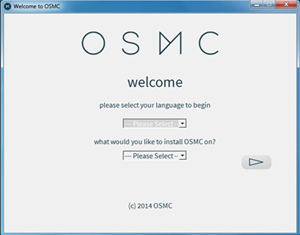
- Choisissez le type de machine sur laquelle vous souhaitez installer OSMC (pour nous une Raspberry Pi 3)
- Sélectionnez la langue de votre choix dans le premier menu déroulant.
- Le second menu déroulant définit sur quel type de Raspberry Pi vous souhaitez installer OSMC. Si il s’agit d’une Raspberry Pi 3 (ou modèle 2), choisissez « Raspberry Pi 2/3 », sinon, choisissez « Raspberry Pi 1/Zero». Une fois ceci fait, cliquez sur suivant.
Vous arrivez maintenant sur la page de choix de version.

- Choisissez la version d’OSMC que vous souhaitez installer : Choisissez la version la plus à jour dans le menu déroulant. Assurez-vous que la case « Use a local build on my computer » soit décochée, puis cliquez sur suivant.
Vous arrivez sur la fenêtre de choix du périphérique d’installation.

- Choisissez le type de disque sur lequel installer OSMC
- Choisissez l’installation sur carte SD et passez à l’étape suivante

- Définissez le type de connexion à utiliser : Vous arrivez maintenant sur l’étape de choix du périphérique sur lequel sera installé OSMC.
- Choisissez la carte SD sur laquelle sera installé OSMC : Cliquez sur votre carte SD dans la liste des périphériques proposés, puis faites suivant. Acceptez la licence et allez à l’étape suivante.
L’écriture sur la carte se lance. Une fois qu’elle est finie vous pouvez éjecter votre carte MicroSD. OSMC est maintenant installé sur votre carte MicroSD. Il ne vous reste plus qu’à insérer celle-ci dans votre Raspberry Pi et à démarrer cette dernière.
Démarrage initial avec OSMC
Afin de vérifier que l’installation s’est bien déroulée, branchez un clavier et une souris USB à votre Raspberry, branchez-le ensuite à une télé ou via un écran à l’aide du câble HDMI. Enfin, branchez aussi votre Raspberry à internet en utilisant un câble Ethernet (nous verrons la configuration wifi un peu plus tard). Une fois alimenté, c’est le premier démarrage du Raspberry avec la carte nouvellement flashée. Celui-ci doit finaliser l’installation de OSMC et permettre la configuration initiale de l’appareil. On peut apercevoir successivement à l’écran :
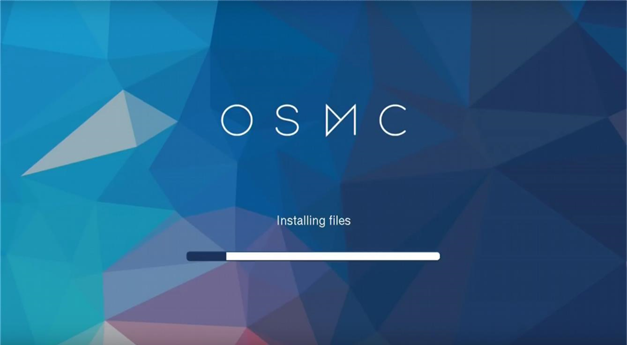
Une fois l’installation terminé avec succès, le système va rebooter et la configuration initiale peut démarrer par le choix de la langue :
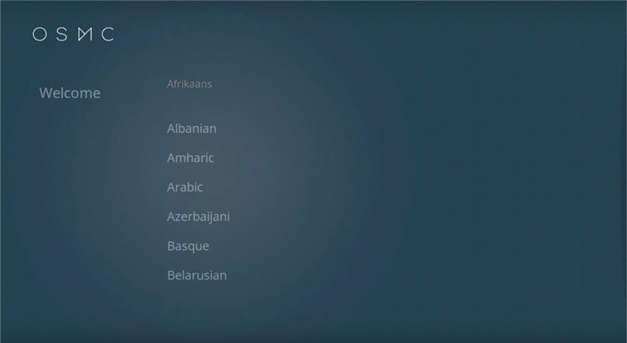
Ensuite viens la page d’acceptation des termes du contrat de licence. À la fin de configuration initiale, le système redémarre et la page principale s’affiche ainsi qu’il suit :

Le Raspberry Pi est une mono carte qui tend à remplacer les beaucoup d’équipement encombrant dans divers environnements. Aujourd’hui c’était le cas dans la projection cinématographique où on a vu ensemble comment profiter de films et série depuis sa bibliothèque situé dans la carte SD. Pour ceux qui se poserait la question, évidemment les cartes SD ne dispose pas d’une très grande capacité de stockage mais il est également possible d’associer sa carte Raspberry Pi à un disque dur externe SSD grâce à un boîtier spécial pour une meilleure esthétique et gestion de l’espace.
Petite astuce supplémentaire, sachez que vous pourrez trouver des applications pour smartphone vous permettant de contrôler OSMC avec votre téléphone. Nous ferons probablement un rapide tutoriel sur le sujet dans quelques temps.
Vous pourrez aussi être intéréssez par :
Ayant de bonnes notions en informatiques et passioné par les domaines de la technologie et du numérique, j’ai entrepris la rédaction web afin de fournir aux grand public des astuces et informations du secteur de manière déchiffré. En tant qu’acteur de l’industrie, je souhaite partager mon expérience en informatique susceptible aider d’autres personnes qui se confronterai aux choix ou bug liés à la technologie.
